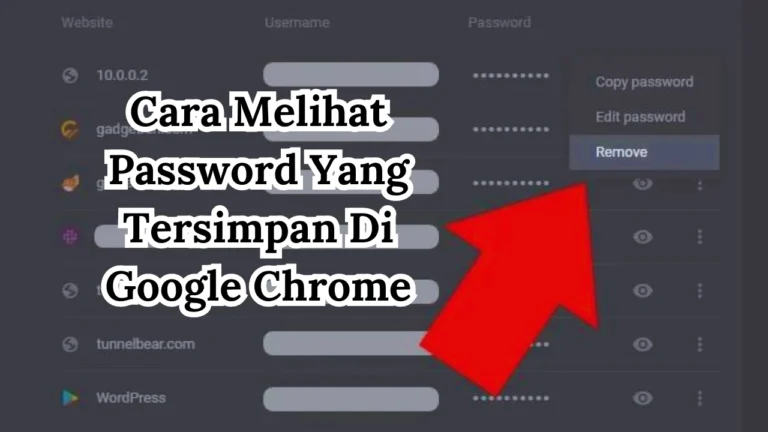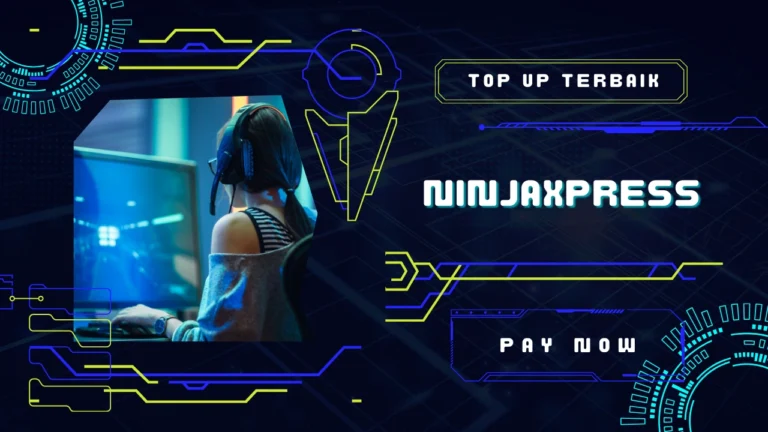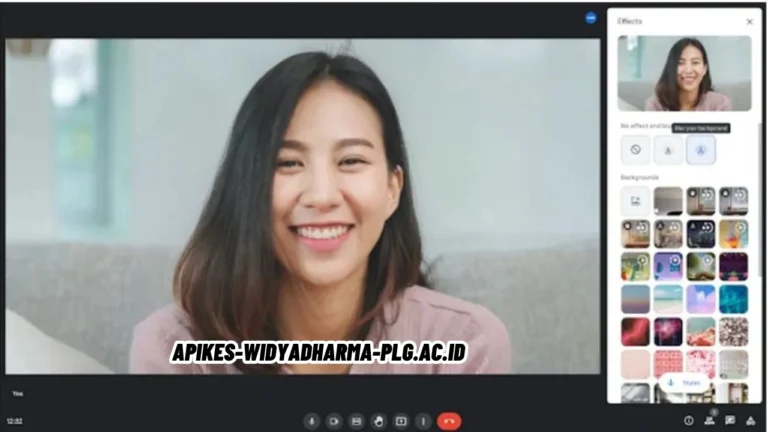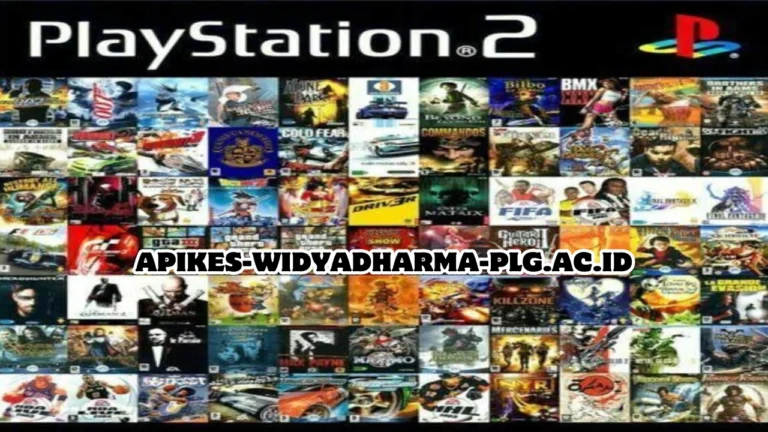Panduan cara melindungi sel atau range pada lembar kerja google sheet mungkin adalah rahasia yang kamu butuhkan. Tapi, bagaimana caranya?
Sebelum kita melangkah lebih jauh ke cara melindungi sel atau range pada lembar kerja Google Sheet, pernahkah kamu berpikir, mengapa ini begitu penting? Bayangkan, kamu sudah menghabiskan waktu berjam-jam merapikan data, tetapi seseorang bisa mengubahnya hanya dengan sekali klik.
Cara Melindungi Sel atau Range pada Lembar Kerja Google Sheet
Melindungi sel atau range adalah seperti memasang pagar di sekitar rumahmu. Kamu tidak ingin sembarang orang masuk dan mengacaukan tata letak, bukan? Apakah kamu sudah sadar betapa pentingnya langkah kecil ini dalam menjaga integritas data yang kamu kelola?
- Buka dan Pilih Sel atau Range yang Ingin Dilindungi
Langkah pertama dalam cara melindungi sel atau range pada lembar kerja Google Sheet adalah membuka lembar kerja dan memilih bagian yang ingin kamu kunci. Tapi, apakah kamu tahu bagaimana cara memilihnya dengan benar?
Buka Google Sheet-mu, lalu arahkan kursor ke sel atau range yang ingin dilindungi. Dengan satu klik, kamu sudah bisa memilih sel tersebut. Tapi, tunggu dulu, apakah kamu yakin hanya bagian ini saja yang perlu dilindungi? Coba pikirkan kembali, mungkin ada bagian lain yang juga perlu perhatian khusus.
- Akses Menu Perlindungan yang Tersembunyi
Sekarang, setelah kamu memilih sel atau range-nya, mari kita lanjut ke menu perlindungan. Tapi, apakah kamu tahu di mana letak menu ini? Mungkin ini salah satu rahasia yang jarang diketahui banyak orang.
Klik kanan pada sel yang telah kamu pilih, lalu carilah opsi “Lindungi rentang.” Di sinilah letak kekuatan tersembunyi Google Sheet. Apakah kamu pernah menemukan fitur ini sebelumnya? Kalau belum, sekarang saatnya kamu menjadi lebih paham tentang rahasia kecil ini.
- Tambahkan Deskripsi yang Tidak Terlihat Biasa
Dalam panel perlindungan yang muncul, tambahkan deskripsi untuk mengingatkan dirimu tentang alasan mengunci sel ini. Tapi, coba tambahkan sesuatu yang tidak biasa. Apakah kamu tahu bahwa deskripsi ini bisa menjadi pengingat yang berguna di masa depan?
Tambahkan catatan seperti “Hanya untuk mata bos,” atau “Jangan sentuh kecuali kamu siap bertanggung jawab.” Kreatif sedikit, tidak ada salahnya, bukan? Apakah kamu sudah mencoba membuat deskripsi yang sedikit nakal tapi tetap efektif?
- Atur Izin dengan Ketelitian yang Tinggi
Setelah menambahkan deskripsi, mari kita atur izin dengan cermat. Apakah kamu tahu bahwa hanya dengan beberapa klik, kamu bisa menentukan siapa yang berhak mengutak-atik data ini?
Klik “Tetapkan izin” dan pilih orang-orang yang benar-benar bisa kamu percayai. Apakah anda yakin mereka tidak akan berbuat kesalahan? Jika tidak, kamu selalu bisa mengatur ulang izin ini kapan saja. Apakah anda sudah memikirkan semua skenario terburuk? Lebih baik berjaga-jaga daripada menyesal kemudian, bukan?
Nah, jika kamu ingin mendapatkan informasi yang lebih detail kalin juga bisa mengunjungi slot gacor ya.
Kesimpulan
Sekarang setelah kamu tahu cara melindungi sel atau range pada lembar kerja Google Sheet, apakah anda merasa lebih tenang? Melindungi data di Google Sheet adalah langkah penting yang sering kali diabaikan, tapi apakah anda sudah siap untuk menjadi lebih proaktif dalam menjaga keamanan datamu?
Apakah kamu siap untuk mengambil alih kontrol penuh atas lembar kerja-mu? Dengan sedikit usaha dan pemikiran yang matang, kamu bisa menjaga data pentingmu tetap aman. Jadi, apakah kamu sudah siap untuk melindungi lembar kerja-mu dari segala kemungkinan? Jangan biarkan orang lain mengambil kendali atas data yang sudah kamu susun dengan susah payah!